
パソコンで直接FAXを送信、受信しよう
パソコンでFAXを送受信するのは、メリットだらけ
FAXを紙で受けるデメリット
紙の無駄
時間の無駄
必要なFAXを紛失する なくなる
探す手間がかかる
必要のない広告FAX受信
FAXをPCで送受信するメリット
時短につながる(最大のメリット)
紙、インクの無駄がない
必要なFAXをすぐ探せる
必要な時だけ紙出せる
保管の必要なし
受信したFAXをスマホで確認できる(保存場所をクラウドのフォルダにするだけ)

FAX機能付きのプリンターで簡単
お使いのプリンターにFAX機能があるか見てみましょう。
最新のプリンターなら、15,000円くらいから、FAX機能が付いたプリンターが出ています。
私が使っているのは EPSON PX-1700F
かなり古くなってきていますが、便利に使えています。
以下 PX-1700F での場合
前準備をしておこう
EPSONの場合
添付ソフトFax Utilityをパソコンにインストール (EPSONのホームページからダウンロード可能)
あらかじめ送り先のFAX番号を入力しておく (Fax UtilityのPC-FAX電話帳を編集するでFAX番号が登録できます。)
受信ファックスをこのコンピューターへ保存するをオンにしておく (保存するファルダを指定します。)
ちなみに私はクラウドのフォルダをしてしています。
こうすることで、スマホから受信したFAXを確認できます。
FAX送信方法
例:Word文書をFAXで送る場合
通常の印刷と同じように、印刷を選ぶ
プリンターの横に(FAX)と書いてあるプリンターを選択して印刷を押す
送付先を選んで追加を押す。 (複数の相手に一斉に送ることも可能)
次へを押して送信ボタンを押す 以上
FAX専用機でやることと同じことができます。
バラバラの文書をまとめて送る (例えば、Wordの文書とPDFの文書をまとめてFAX)
送付状を付けてFAX 送付状だけFAXする
送信済みの文書を見る など
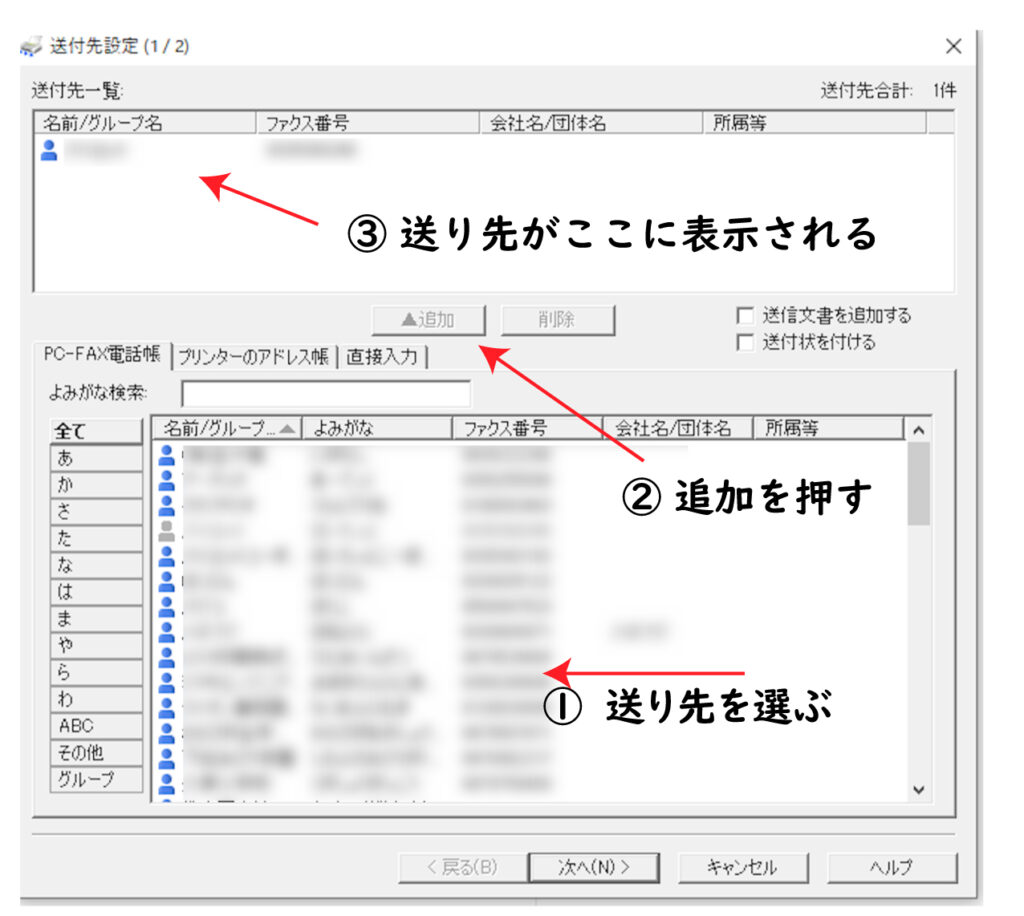
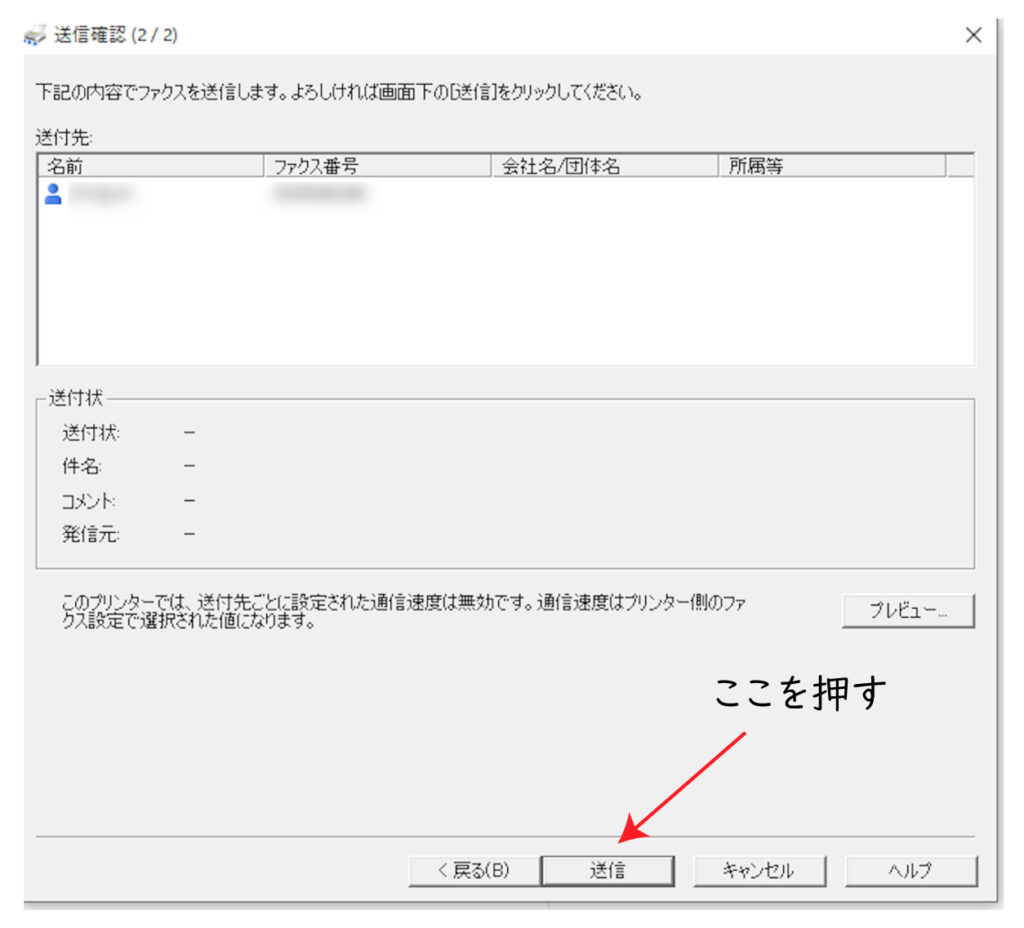
FAX受信方法
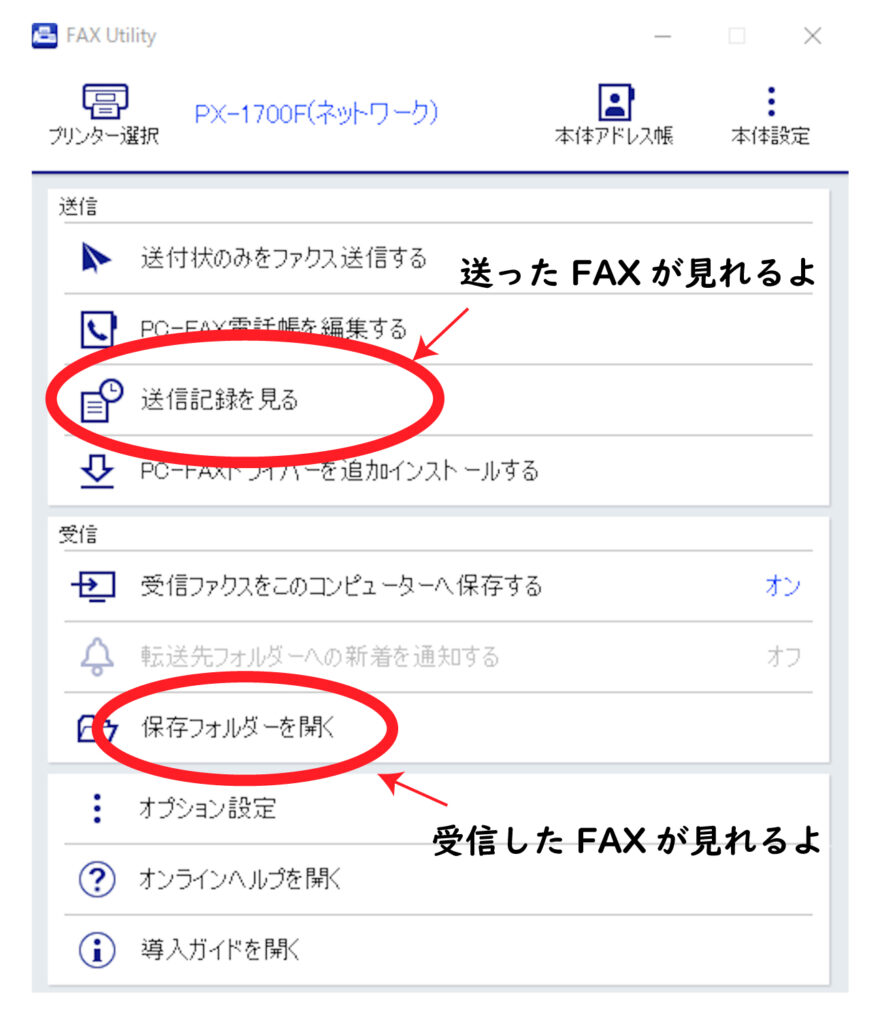
勝手に受信してくれます。
受信したFAXは、指定したフォルダにPDFで保存されています。
FAX機能付きのプリンターでかなりの時間が短縮されました
以前の私
送られてきたFAXを仕訳する。
広告のFAXを捨て、必要なFAXをスマホで写真を撮って捨てる毎日。
大事な受信FAXがなくなって、冷や汗かく。
FAXを見ながらPCに入力しなおしたり、手書きで書いて返信をしたりしていました。
パソコンでFAXを送受信するようになってからの私
画面上でFAXの内容を確認
広告FAXはすぐ削除
返信が必要なFAXは、画面上でPDFに記入してそのまま送信
送ったFAXも、受けたFAXパソコンの中に自動で保存されているので、すぐ探せる
毎日FAXにうんざりしていたのに、すべてが画面上で完結。
FAXを使ってる人、仕事上FAXを使わざる得ない人は、ぜったいおすすめです。
FAX機能付きのプリンターをお持ちの方は、ぜひやってください。
プリンターを買い替えようと思ってるなら、FAX機能付きも検討する事をおすすめします。




コメント